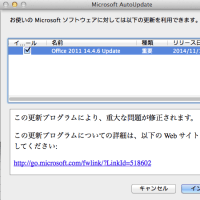以前、Time Capsuleのリセットの方法を書いたのですが、
→Time Capsule Time Machine 認識しない 再設定方法について
今回は、画像をいれました。
実は、Time Capsuleがまた、認識しなくなったのです。
原因は???ですが、
今回、リセットした理由は、
新しいファームウェアバージョン(バージョン7.5.2から7.6へ)にアップデートしてから、
認識しなくなったのです。なぜだぁ~




↑ここで認識しなくなりました

今回も前回と同様、ソフトリセットを実施しました。
 Time Capsuleのリセットボタンを1秒以上押します。
Time Capsuleのリセットボタンを1秒以上押します。LED ランプがオレンジ色に点滅します。
Time Capsule(AirMac ベースステーション)がソフトリセットモードに切り替わった状態です。
詳しくは→http://support.apple.com/kb/HT3728?viewlocale=ja_JP
 AirMacユーティリティを起動します。
AirMacユーティリティを起動します。Mac OS X 搭載の Mac の場合は、「アプリケーション」>「ユーティリティ」と選択します。
Windows の場合は、「スタート」>「すべてのプログラム」>「AirMac」と選択します。
 Time Capsule(AirMac ベースステーション) を選択し、「続ける」をクリックします。
Time Capsule(AirMac ベースステーション) を選択し、「続ける」をクリックします。<表示例>

 リセットされたら、「以前の設定を復元」か「デフォルト設定をしようし~」の
リセットされたら、「以前の設定を復元」か「デフォルト設定をしようし~」のどちらかを選択します。選択したら「OK」をクリックします。
<表示例>

 「この装置の現在の設定を使用」か「これらの設定を変更」のどちらかを選択します。
「この装置の現在の設定を使用」か「これらの設定を変更」のどちらかを選択します。選択したら「続ける」をクリックします。

 共有設定を決めます。「続ける」をクリックします。
共有設定を決めます。「続ける」をクリックします。
 ワイヤレスネットワークを設定します。「続ける」をクリックします。
ワイヤレスネットワークを設定します。「続ける」をクリックします。
 WPAセキュリティの設定をします。
WPAセキュリティの設定をします。
 ゲストネットワークの設定をします。「続ける」をクリックします。
ゲストネットワークの設定をします。「続ける」をクリックします。

 インターネットの設定をします。「続ける」をクリックします。
インターネットの設定をします。「続ける」をクリックします。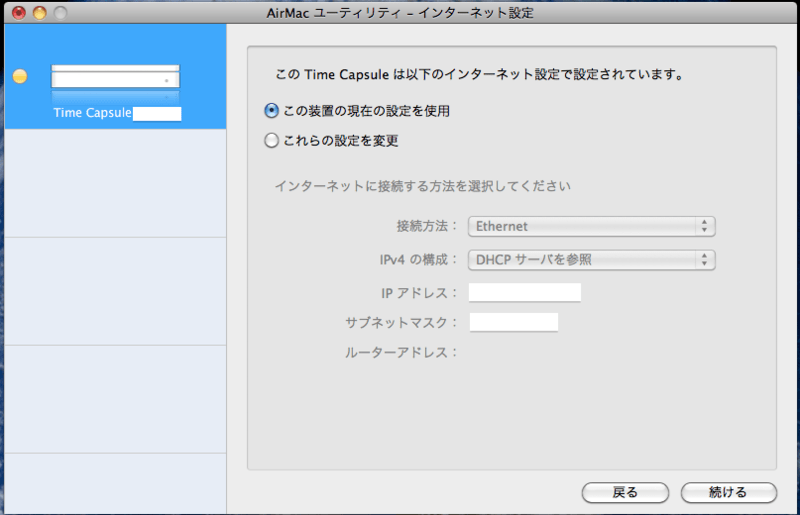

 Time Capsuleの設定の最終確認です。「アップデート」をクリックします。
Time Capsuleの設定の最終確認です。「アップデート」をクリックします。

 Time Capsuleの再起動がはじまります。
Time Capsuleの再起動がはじまります。

 設定の完了です。
設定の完了です。
以上です。参考になれば幸いです。
 人気ブログランキングに参加しています
人気ブログランキングに参加しています